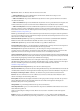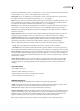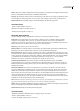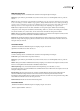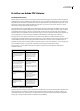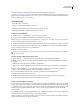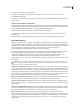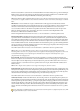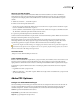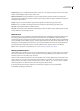Operation Manual
ILLUSTRATOR CS3
Benutzerhandbuch
273
Anpassen von PDF-Vorgaben
Die PDF-Standardvorgaben beruhen auf bewährten Methoden. Für Ihren Workflow (oder für den Workflow des
Druckereibetriebs) sind jedoch unter Umständen spezielle PDF-Einstellungen notwendig, die in den vordefinierten
Vorgaben nicht zur Verfügung stehen. In diesem Fall können Sie oder Ihr Servicebüro benutzerdefinierte Vorgaben
erstellen.
1 Wählen Sie „Bearbeiten“ > „Adobe PDF-Vorgaben“.
2 Führen Sie einen der folgenden Schritte durch:
• Soll eine neue Vorgabe erstellt werden, klicken Sie auf „Neu“. Wenn die neue Vorgabe auf einer vorhandenen Vorgabe
basieren soll, wählen Sie zunächst diese Vorgabe aus.
• Soll eine vorhandene, benutzerdefinierte Vorgabe bearbeitet werden, wählen Sie die Vorgabe aus und klicken Sie dann
auf „Bearbeiten“. (Standardvorgaben können nicht bearbeitet werden.)
3 Legen Sie die gewünschten Optionen fest und klicken Sie auf „OK“.
Sie können auch eine benutzerdefinierte Vorgabe erstellen, wenn Sie eine PDF-Datei speichern. Klicken Sie dazu unten im
Dialogfeld „Adobe PDF speichern“ auf „Vorgabe speichern“.
PDF-Vorgaben werden als .joboptions-Dateien im Pfad /Dokumente und Einstellungen/All Users/Dokumente/Adobe
PDF/Settings (Windows) bzw. /Library/Application Support/Adobe PDF/Settings (Mac OS) gespeichert. Alle an diesen
Speicherorten gespeicherten Vorgaben sind auch in allen anderen Creative Suite-Anwendungen verfügbar.
Wenn Sie Ihre Vorgaben auch Ihren Kollegen zur Verfügung stellen möchten, wählen Sie die gewünschten Vorgaben aus
und klicken Sie auf „Exportieren“. Die Vorgaben werden in einer separaten .joboptions-Datei gespeichert, die Sie über E-
Mail oder ein Netzwerk an Ihre Kollegen übertragen können.
Verwandte Themen
„Festlegen von Adobe PDF-Einstellungen“ auf Seite 273
Laden von PDF-Vorgaben
Illustrator enthält zusätzliche PDF-Vorgabedateien (.joboptions-Dateien), die im Ordner „Extras“ unter /Dokumente und
Einstellungen/All Users/Dokumente/Adobe PDF (Windows) bzw. /Library/Application Support/Adobe PDF (Mac OS)
abgelegt werden. Es können Ihnen auch Servicebüros und Kollegen benutzerdefinierte PDF-Vorgabedateien übertragen.
❖ Sollen PDF-Vorgaben in alle Ihre Creative Suite 3-Anwendungen geladen werden, führen Sie einen der folgenden
Schritte aus:
• Doppelklicken Sie auf die .joboptions-Datei.
• Wählen Sie „Bearbeiten“ > „Adobe PDF-Vorgaben“. Klicken Sie auf „Importieren“ und wählen Sie die .joboptions-Datei
aus, die Sie laden möchten.
Adobe PDF-Optionen
Festlegen von Adobe PDF-Einstellungen
Die Adobe PDF-Optionen sind in Kategorien unterteilt. Wenn Sie eine der Optionen ändern, ändert sich der Name der
Vorgabe zu „Benutzerdefiniert“. Die Kategorien werden links im Dialogfeld „Adobe PDF speichern“ angezeigt, mit
Ausnahme der Optionen „Standard“ und „Kompatibilität“, die sich im oberen Bereich des Dialogfelds befinden.
Standard Legt einen PDF-Standard für die Datei fest.
Kompatibilität Legt eine PDF-Version für die Datei fest.
Allgemein Legt grundlegende Dateioptionen fest.